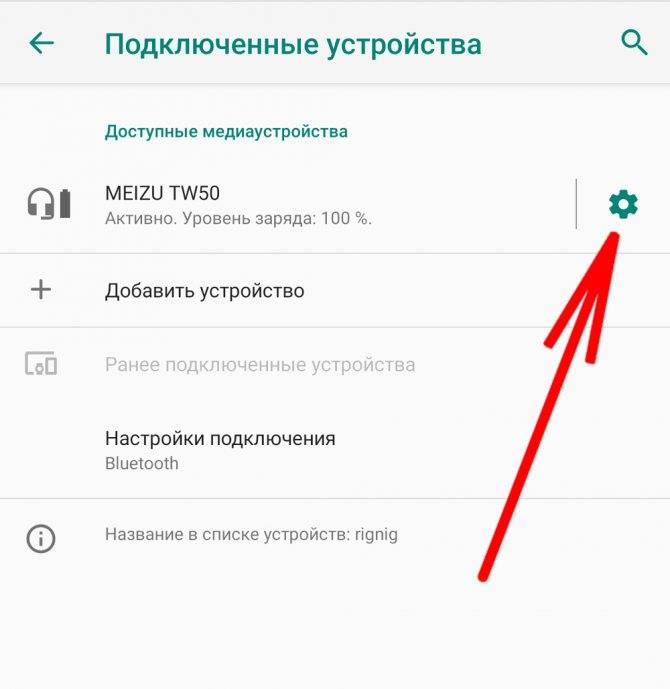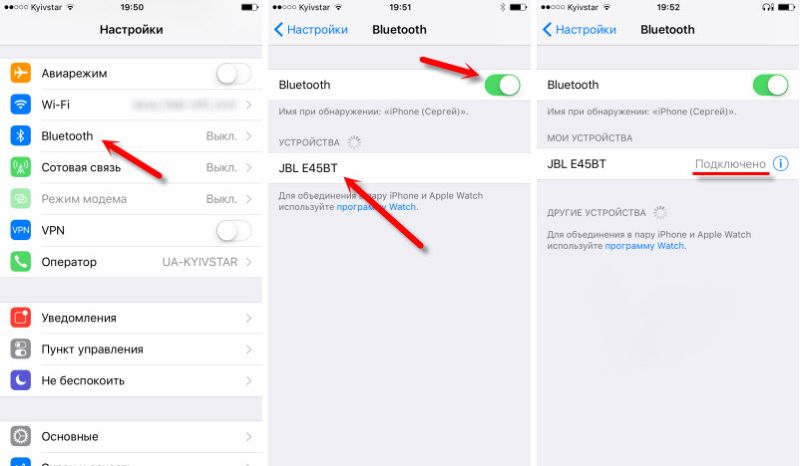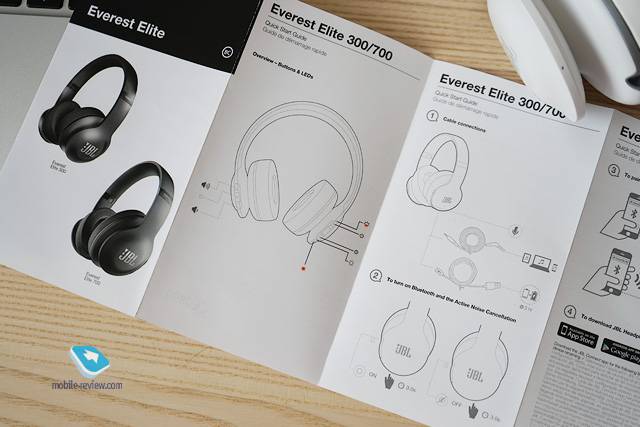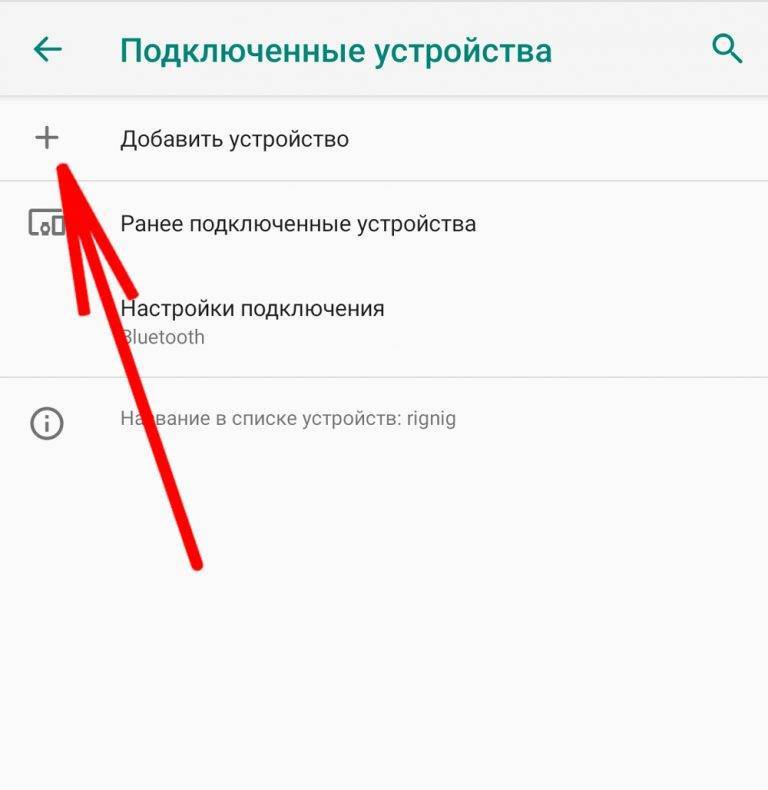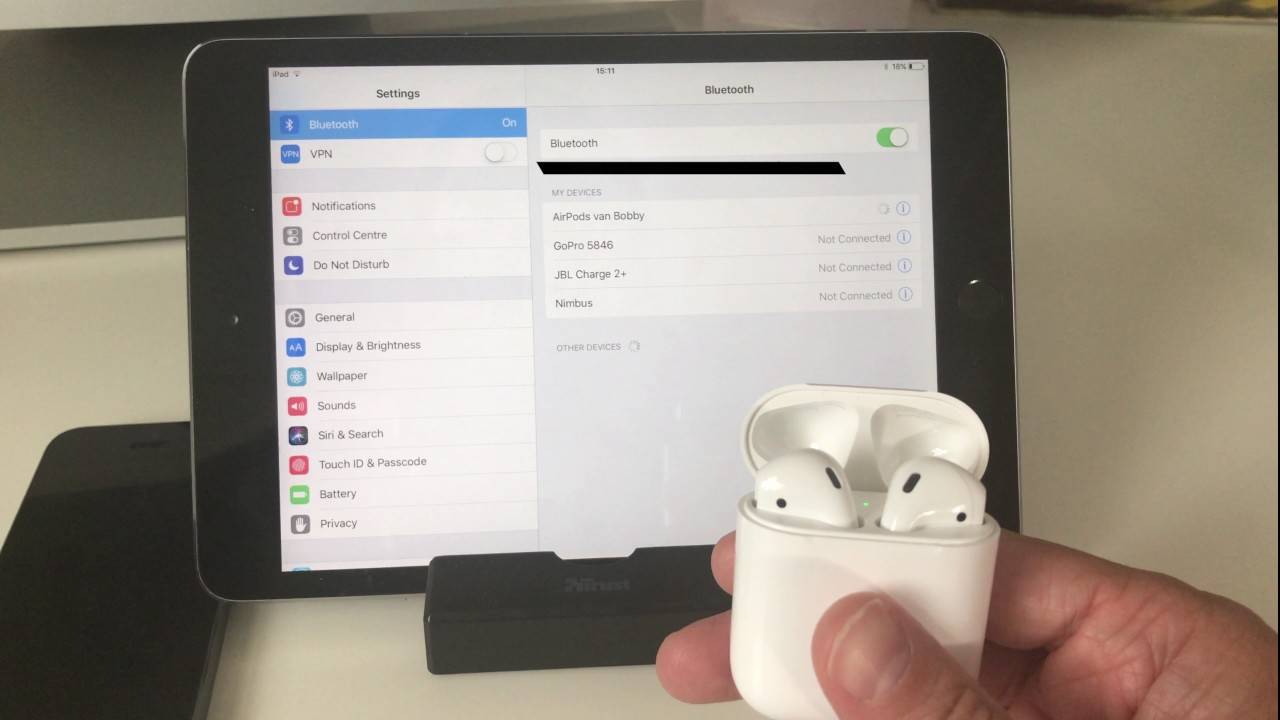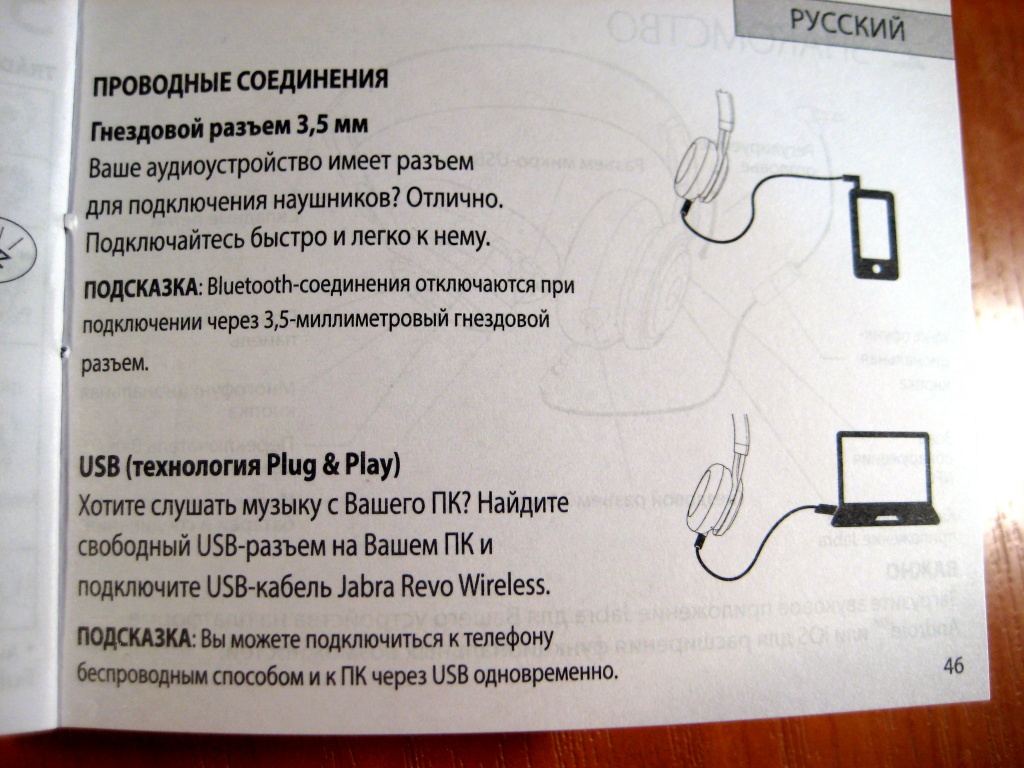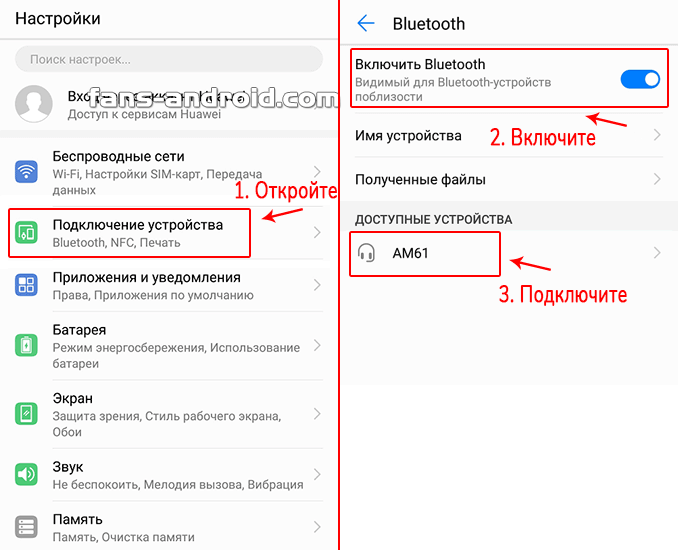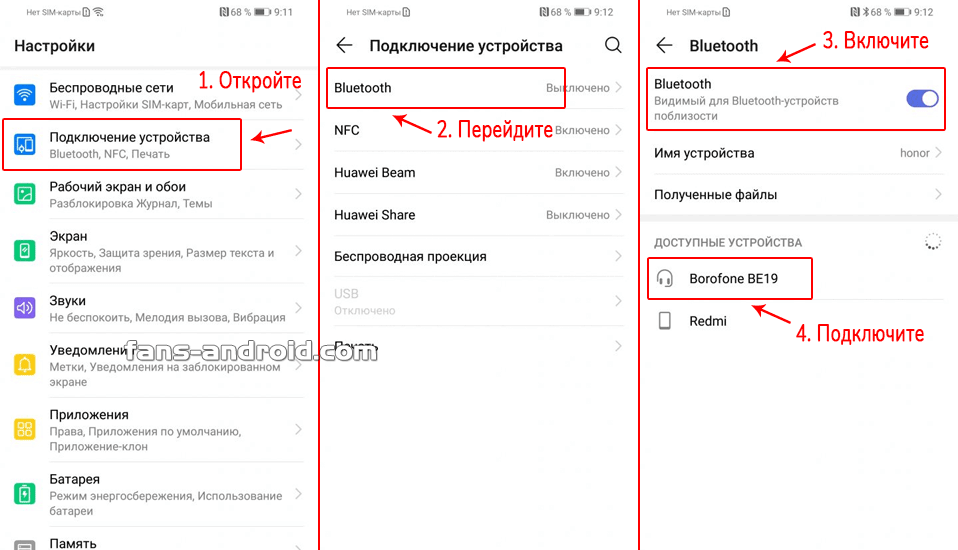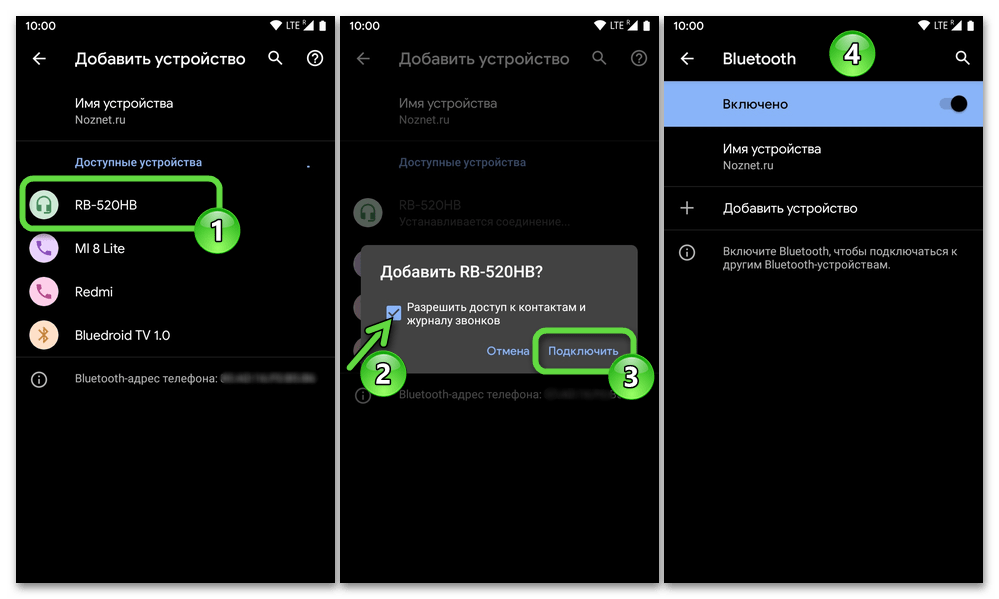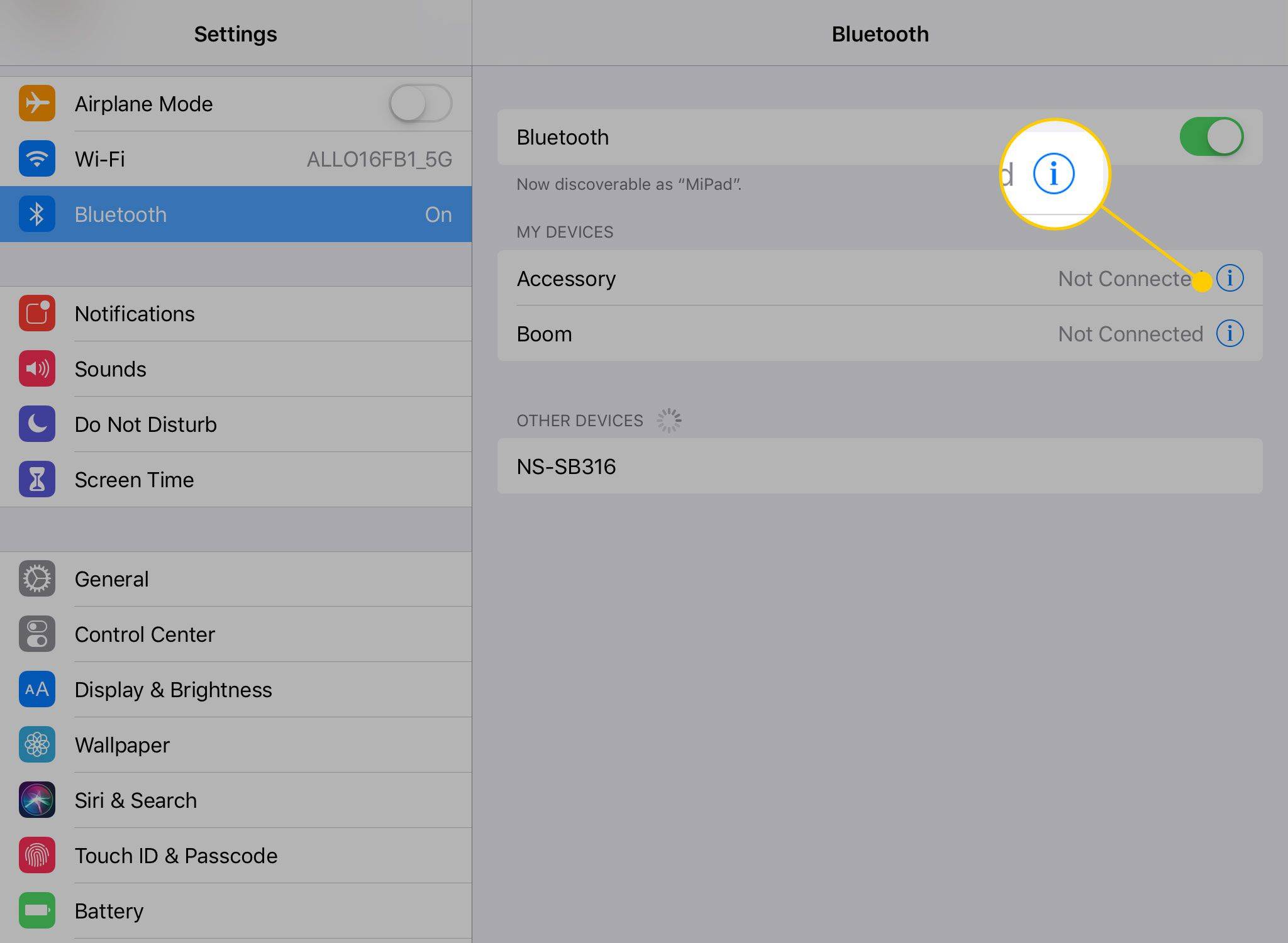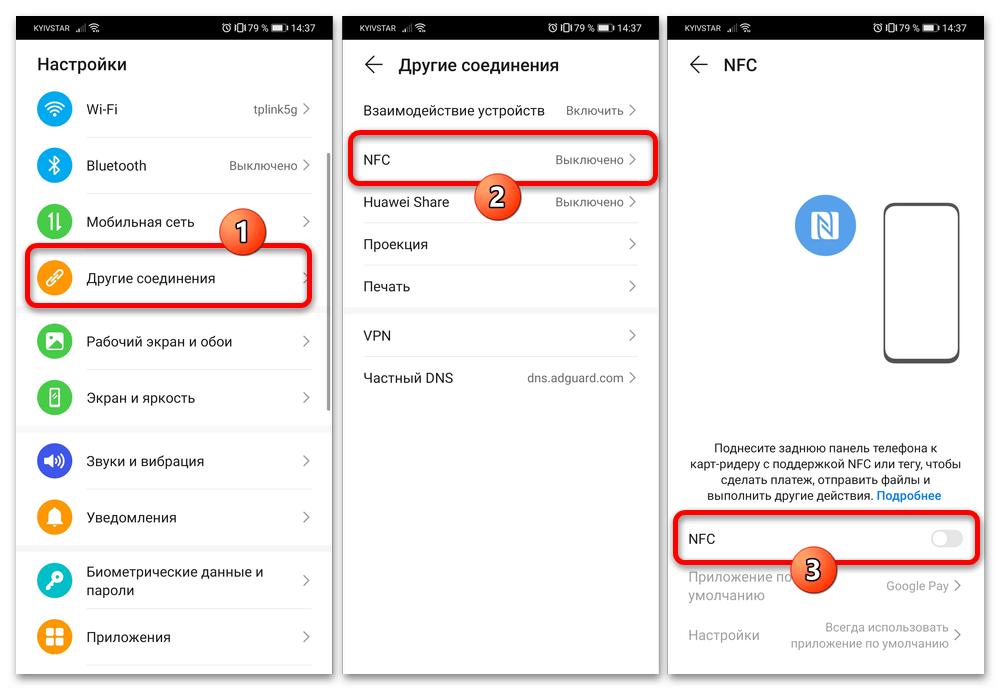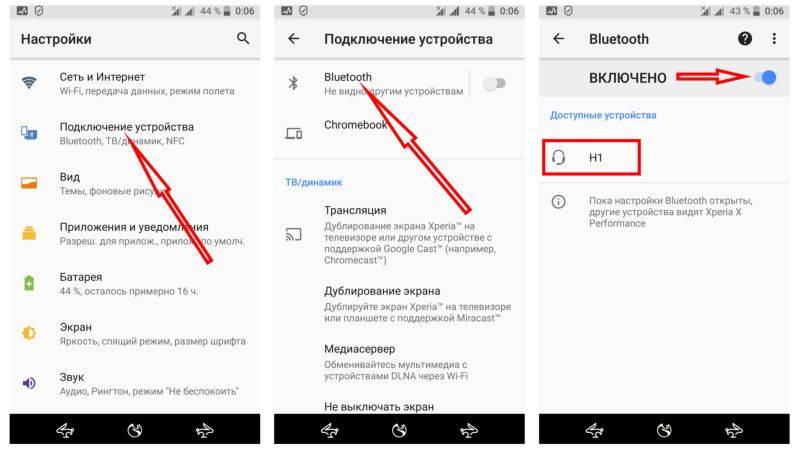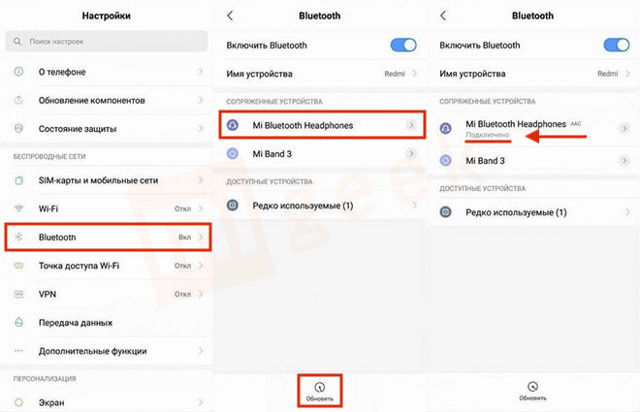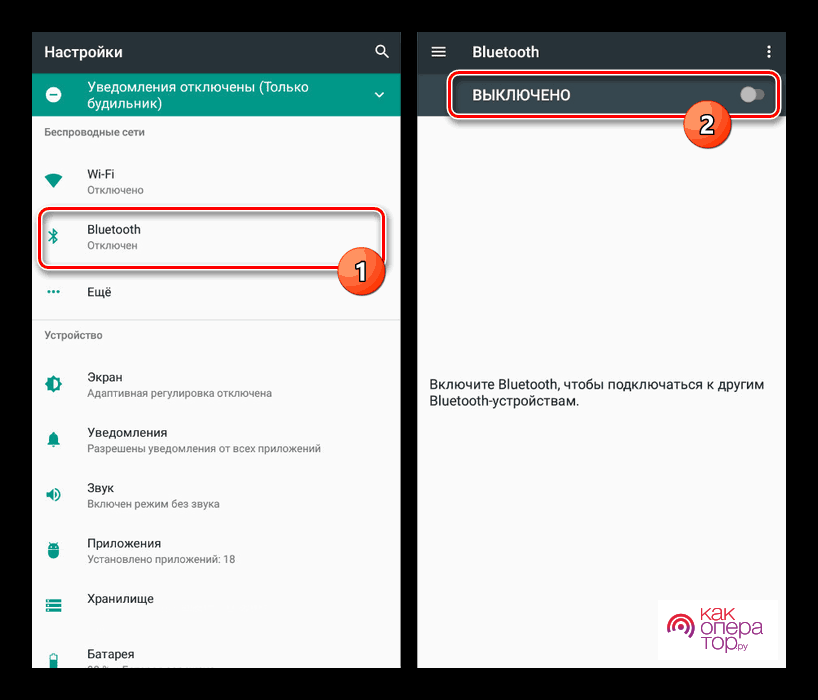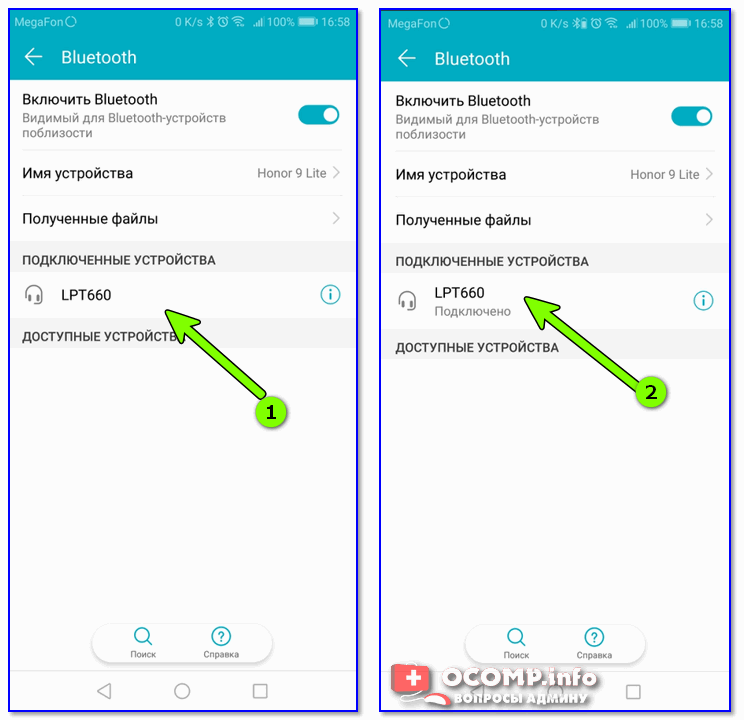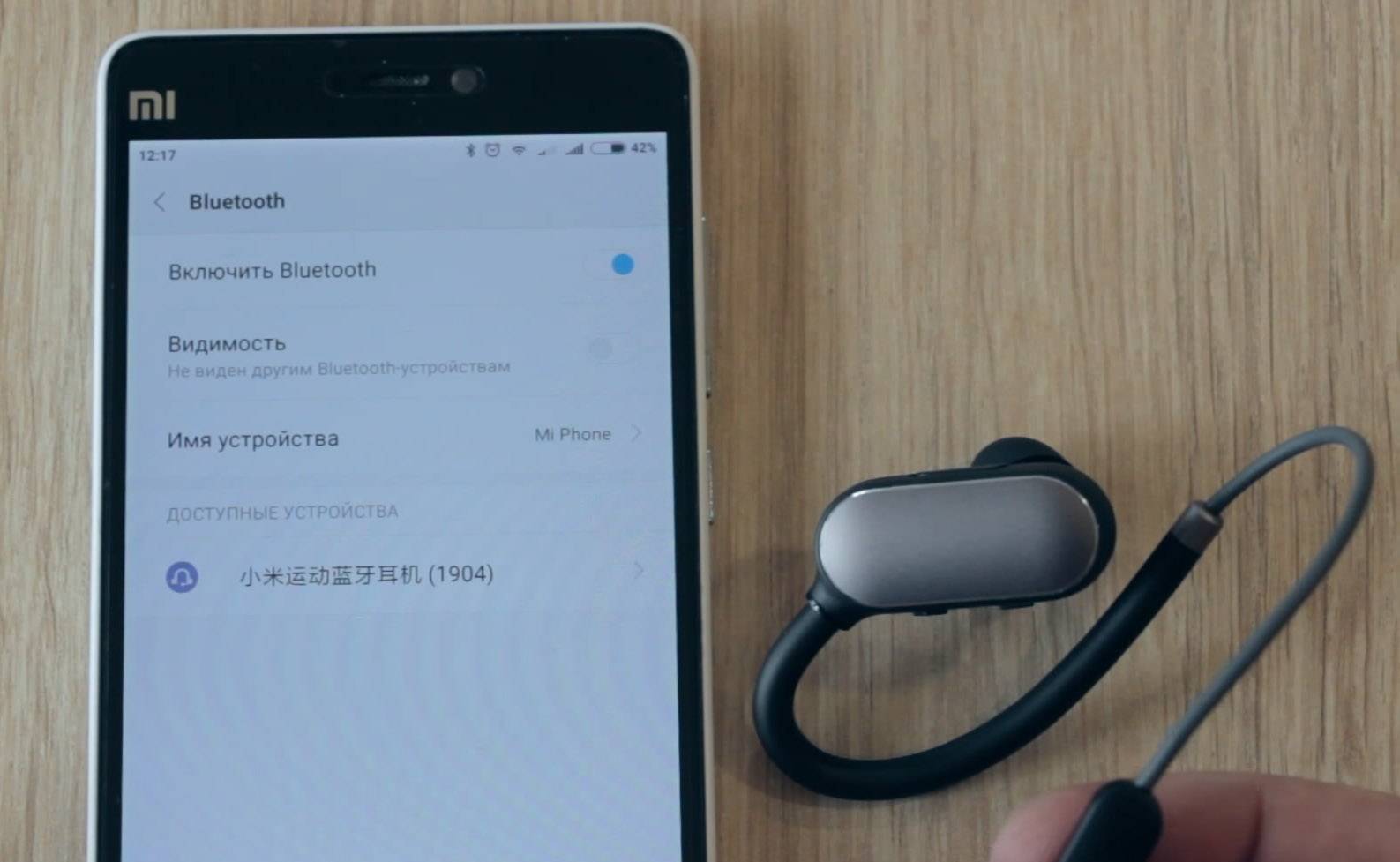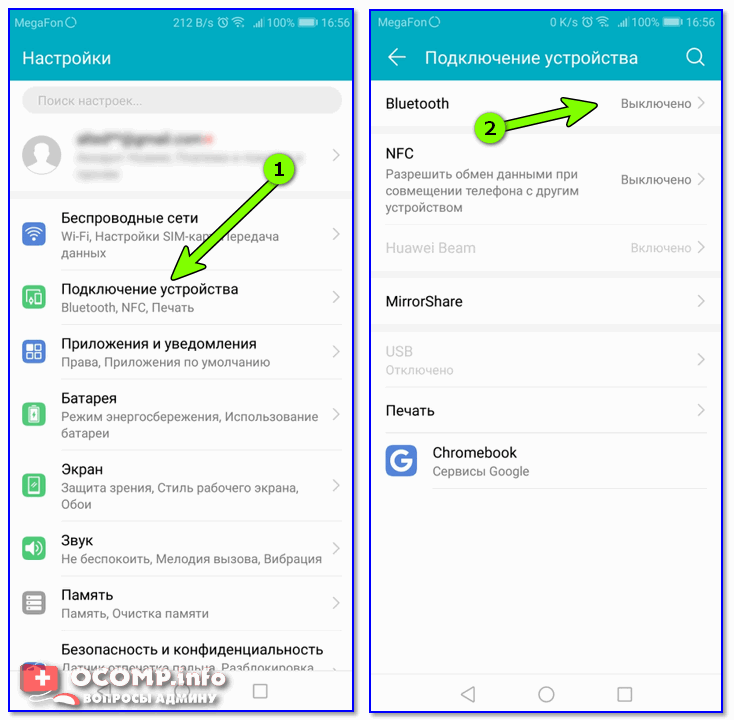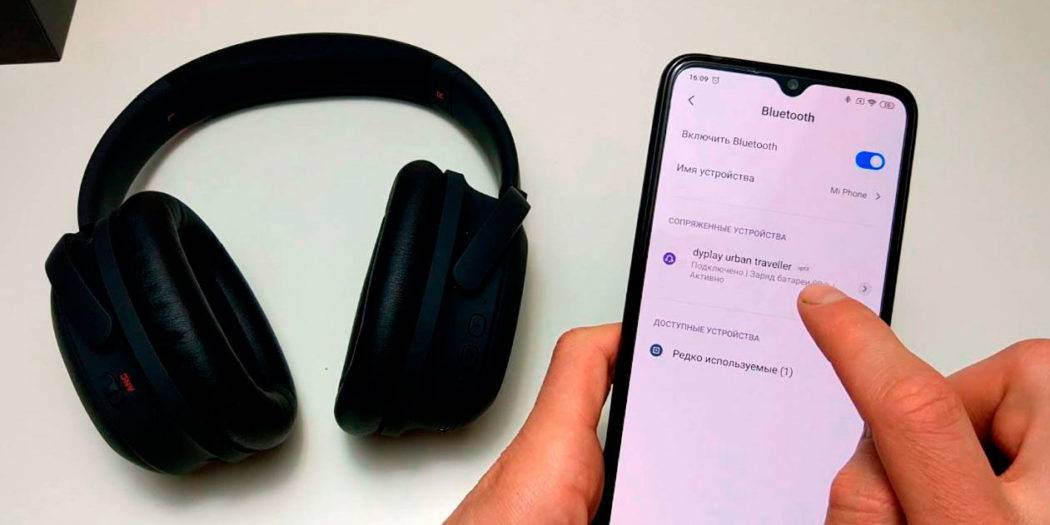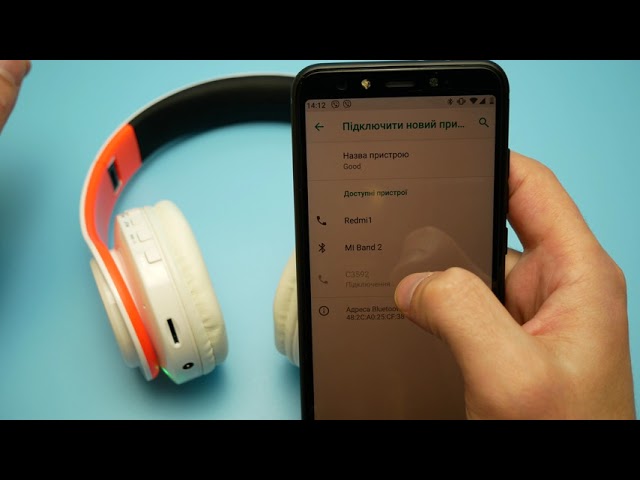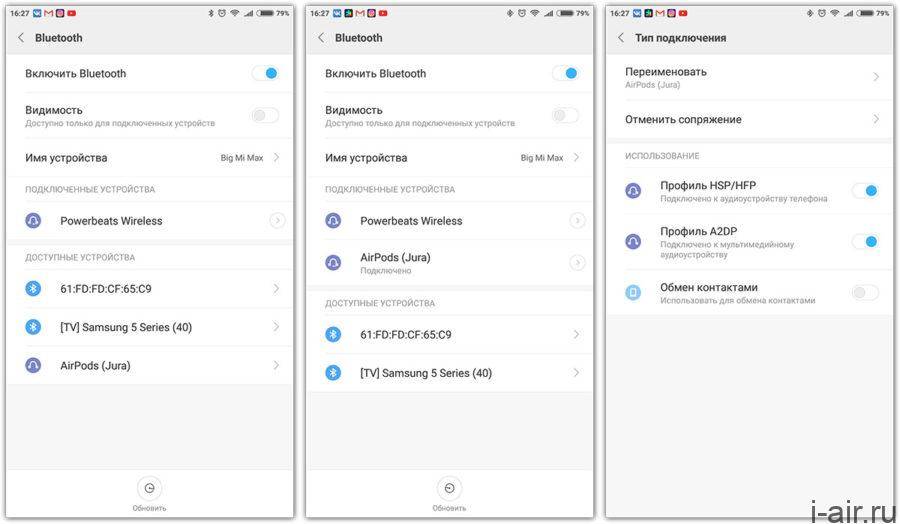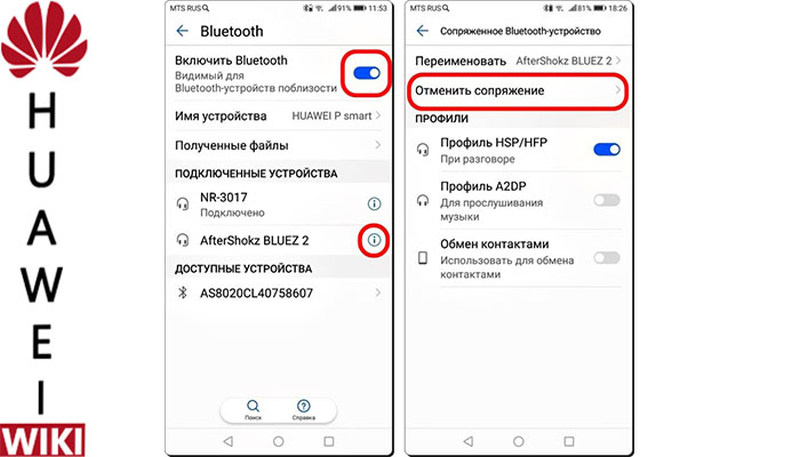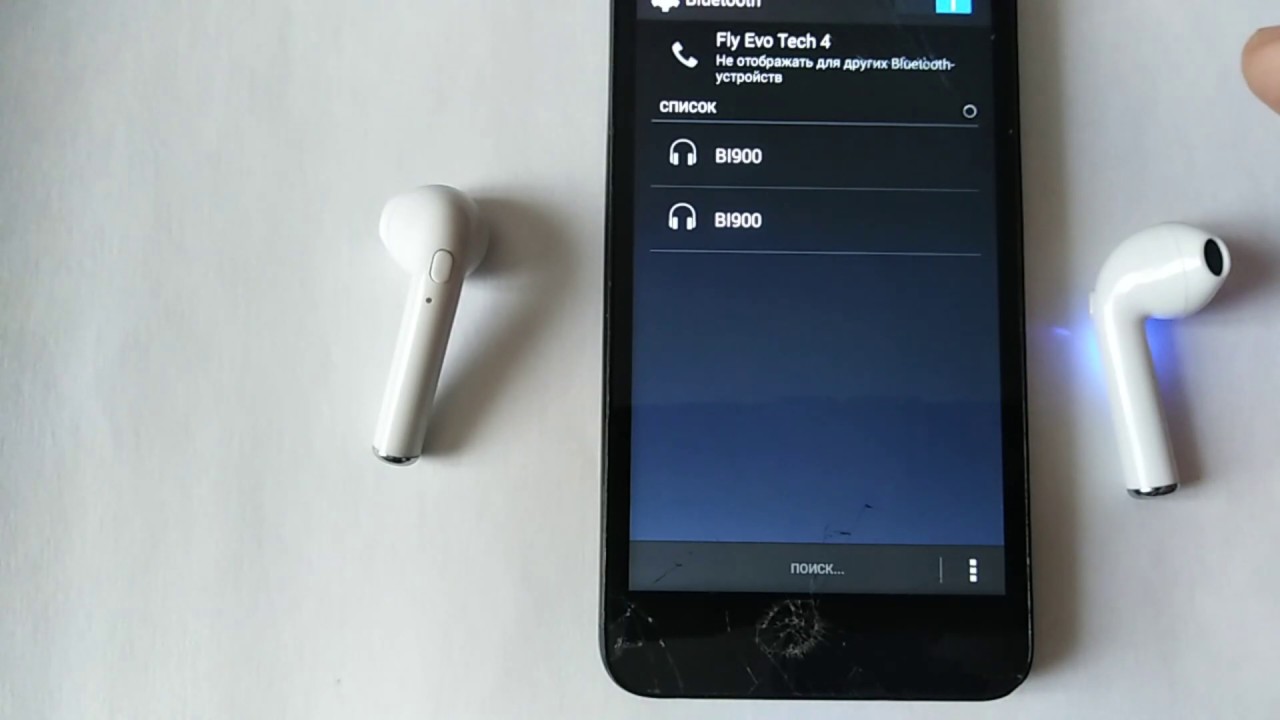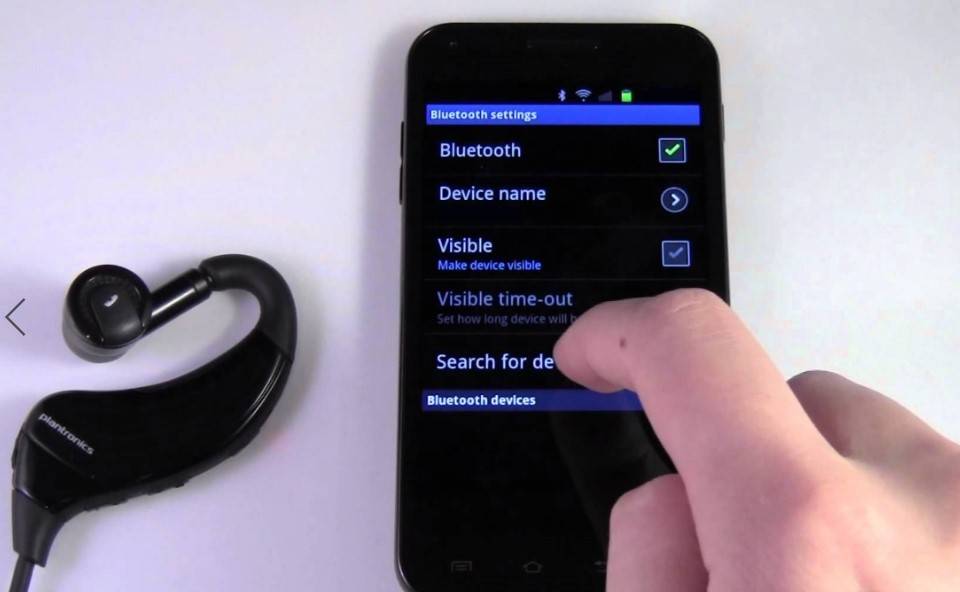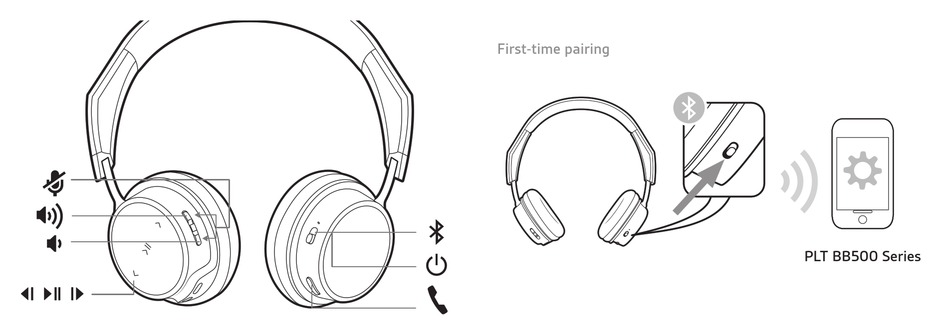Беспроводные наушники принцип работы
Принцип работы беспроводных наушников, если не углубляться в технические детали, довольно прост: есть источник радиосигнала — телефон, есть приёмник радиосигнала — наушники.
Прежде всего нам нужно сказать телефону (или любому другому источнику звука), что ему нужно посылать сигнал именно на эти конкретные беспроводные наушники и ни на какие другие. Для этого во время первого подключения наушников, нам нужно провести процедуру сопряжения.Как подключить Bluetooth наушники к телефону на базе Android, iOS или Windows PhoneИнструкция
Во время процедуры сопряжения телефон и наушники обмениваются уникальными идентификационными номерами, по которым они будут узнавать друг друга. Таким образом, когда вы в следующий раз захотите послушать музыку вам будет достаточно просто включить питание наушников, и если телефон будет в радиусе действия Bluetooth — наушники в течении нескольких секунд автоматически подключаться к телефону и будут готовы к работе.
При последующих подключениях процесс сопряжения проходить не нужно, наушники будут подключаться к источнику звука автоматически в течении нескольких секунд.
Как только наушники подключаться к телефону вы можете слушать с их помощью музыку точно также как в проводных наушниках. Вам достаточно запустить музыкальное приложение, выбрать песню и нажать на кнопку «Воспроизведение», после чего звук должен начать передаваться в наушники. Точно также будет передан звук от фильмов и игр, никаких дополнительных действий с вашей стороны не потребуется.
Помните: bluetooth сигнал маломощный, поэтому он плохо работает если между источником и приёмников сигнала есть преграды. Например, если между наушниками и телефоном будет серьезная бетонная стена это значительно ухудшит приём сигнала, или если на пути прохождения сигнала будет мощный источник радиоизлучения. Вы можете в этом убедиться если вы наденете беспроводные наушники, включить воспроизведение музыки с телефона и расположите голову рядом с работающей микроволновкой. Почти всегда вы начнете замечать возникающие помехи при передачи звука.
Безопасны ли беспроводные наушники?
Если кратко — да, bluetooth наушники и гарнитуры абсолютно безопасны для здоровья при любом времени использования. Дело в том, что мощность сигнала очень низкая, дальность работы обычно не превышает 10 метров, поэтому такой сигнал абсолютно не влияет на организм человека или животных.
Мы уже давно не задумываемся о том вреден ли сотовый телефон, мы постоянно носим его ссобой, используем каждый день и последствий нет, потому что даже сотовый телефон излучает маломощный сигнал, который работает на расстоянии нескольких километров.
Для сравнения, коэффициент поглощаемого человеком излучения (измеряется в мощности на вес за единицу времени) у iPhone 6s — 1,14 Вт/кг (при допустимых 1,6 Вт/кг), а у блютус-наушников — около 0,001 Вт/кг.
Эти цифры показывают, что Bluetooth наушники абсолютно безопасны.
Как подключить беспроводные наушники к телефону
Процесс подключения мобильных гаждетов и беспроводных аксессуаров достаточно прост, поскольку оба устройства имеют встроенный блютуз модуль.
- Зарядить и включить Bluetooth-наушники.
- На мобильнике активировать функцию беспроводной передачи данных (включить Bluetooth).
- В списке найденных устройств выбрать модель своих беспроводных наушников и нажать «Подключить».
- Иногда может потребоваться PIN-код. Как правило, это четырехзначный числовой код — его можно найти на заводской коробке аксессуара (чаще всего это «0000»). Сопряжение завершено, аксессуар готов к работе.
Если не удалять девайс из списка подключенных устройств, при дальнейшей работе повторная синхронизация не потребуется, она будет проходить автоматически.
Отдельно стоит отметить о подключении наушников в режим обнаружения. В зависимости от модели, способы активации этой опции могут быть разные. Пользователю стоит заранее изучить инструкцию, как включать и пользоваться блютуз наушниками. На одних моделях требуется зажать кнопку включения или ответа на звонок (в случае с гарнитурой) в течение нескольких секунд. В результате светодиодный индикатор на корпусе должен поменять цвет или начать мигать в определенном порядке. Другие аксессуары имеют многофункциональное колесико, которое можно переключить в соответствующий режим. После того, как беспроводной прибор будет готов к подключению через bluetooth, следует искать его в списке доступных устройств на телефоне.
Сегодня в продаже можно найти и гибридные модели, которые имеют два способа подключения: проводное и через блютуз. В связи с этим у многих пользователей возникает вопрос, как можно подключить USB наушники через провод к телефону, ведь такого разъема мобильные гаджеты не имеют. В этом случае, можно приобрести переходник с мини USB на обычный.
Подходят ли АирПодс к Андроиду и как правильно подключить беспроводные наушники к телефону
К Android-аппаратам подключиться достаточно просто. Для этого требуется открыть коробочку AirPods Pro, зажать специальную клавишу, которая расположена на задней стенке. Ее нужно держать зажатой до тех пор, пока белый индикатор спереди не начнет пульсировать. С этого момента с помощью меню Bluetooth можно спокойно подключить мобильное устройство.
Совместимы ли AirPods с Android на Самсунг и других телефонах
Компания APPLE стремится сделать свою продукцию максимально доступной и удобной для пользователей. Создатели беспроводных наушников AirPods постарались облегчить их использование на разных устройствах.
Поэтому проблемы, как подключить АирПодс к Андроиду, практически не существует. Данные устройства работают с мобильными телефонами разных производителей. В большинстве случаев запустить работу можно за считанные минуты.
Бытует мнение, будто гарнитура Apple может работать только с одноименной техникой. На самом же деле, это заблуждение и при правильном подключении можно лично убедиться в 100-процентной совместимости этих устройств
Алгоритм подключения
Беспроводные наушники можно без проблем подключить к Android-планшету, мобильному телефону различных производителей. Здесь нужно использовать опцию Bluetooth.
Чтобы решить вопрос, как подключить АирПодс к Андроид, нужно придерживаться следующего алгоритма:
- Развернуть на экране настроек смартфона Bluetooth, привести его в рабочее состояние.
- Открыть футляр наушников, предназначенный для их зарядки. Активировать индикатор, который должен загореться зеленым цветом.
- Затем нужно нажать и удерживать кнопку круглой формы на задней стенке коробочки до тех пор, пока индикатор не начнет мигать белым цветом.
- В списке доступных устройств для Bluetooth выбрать позицию AirPods.
После выполнения описанных выше процедур дальнейшая синхронизация двух устройств будет происходить автоматически сразу же после открытия зарядной коробочки беспроводных наушников.
Это можно сделать без использования дополнительных программ. С другой стороны, для контроля уровня зарядки, переключения аудиофайлов нужно установить на смартфон специальную программу.
Делать это следует по следующей схеме:
- Вначале требуется скачать и установить телефонное приложение типа Air Battery.
- Нажать на стенке зарядной коробки круглую кнопку для перехода в режим поиска. О начале такого процесса будет свидетельствовать включенный индикатор.
- На экране планшета или телефона в «Настройках» найти пункт Bluetooth.
- Здесь выбрать пункт AirPods. После нажатия на него беспроводные наушники подключатся практически мгновенно, как и другие подобные устройства.
Как управлять
На каждом наушнике AirPods Pro размещается специальный желоб, с помощью которого можно управлять воспроизведением.
Например:
- однократным нажатием можно приостановить музыку, а затем снова запустить ее;
- двукратное должно включать следующий трек;
- если нажать на него три раза, то включится предыдущая песня.
Такие опции работают практически на всех мобильных устройствах с программой Андроид.
Иногда проблема отсутствия подключения гарнитуры Apple к устройству Android носит исключительно технический характер. И это первое, что нужно исключить, опробовав несколько универсальных способов решения проблемы
Лучшие приложения для AirPods
Для расширения функциональных возможностей беспроводных наушников можно использовать приложениями для смартфонов.
Среди них наиболее полезными являются следующие опции:
- Podroid. Обеспечивает смену аудиофайлов, включает паузу, воспроизведение, увеличение громкости.
- AirDroid. Позволяет контролировать уровень заряда кейса наушников.
- Droidpods.
Показывает информацию об остаточном уровне заряда, дает возможность настройки дополнительных функций.
- Air Battery. Дает возможность приостанавливать воспроизведение видео на платформах Netflix, Youtube, а также с его помощью можно контролировать уровень заряда аккумулятора кейса.
- AirBudsPopup. С этим приложением можно контролировать уровень громкости, при удалении из уха одного из наушников воспроизведение приостанавливается. Кроме того, можно видеть состояние аккумулятора.
- Assistant Trigger. Работает с оптическими датчиками, которые приостанавливают воспроизведение при изъятии наушника из уха.
Подключение беспроводных наушников jbl
Беспроводные наушники JBL подключаются к планшету с помощью технологии Bluetooth по стандартной схеме. Тем, кто впервые приобрел аксессуар этой марки, необходимо выполнить следующие действия:
- Включите «Head Set» и активируйте радиомодуль Bluetooth;
- Откройте «Настройки» любым удобным способом (через меню или панель быстрого доступа);
- Выберите «Беспроводные сети».
- Активируйте модуль Bluetooth (его можно активировать на панели быстрого доступа, потянув вниз шторку);
- Подождите, пока система выполнит поиск устройств, доступных для подключения;
- Выберите название модели гарнитуры Bluetooth из отображаемого списка.
Если гарнитура подключается к устройству не в первый раз, синхронизация будет выполнена автоматически. Вы также можете посмотреть видеоинструкцию.
Как сбросить настройки AirPods до заводских?
Если наушники не работают по неизвестной причине, вы можете воспользоваться полным сбросом настроек. Чтобы это сделать, необходимо отключить AirPods от всех устройств, а также от всех учетных записей iCloud.
Откройте чехол. На смартфоне зайдите в раздел настройки Bluetooth и выберите «Забыть это устройство». Зажмите кнопку на зарядном чехле наушников до тех пор, пока не увидите красный огонёк. Продолжайте удерживать кнопку. Как только вы увидите, что цвет индикатора изменился на белый, вы сможете повторить попытку подключения.
В целом, это все. Как вы могли заметить, подключить смартфон Android к AirPods совсем не сложно и это не требует больших усилий.
Как подключить беспроводные наушники к планшету
В последнее время на рынке акустических устройств особым спросом пользуются беспроводные наушники, которые можно подключать к смартфонам и планшетам через сопряжение по Bluetooth.
Такие устройства компактнее, не имеют проводов и подключаются к гаджетам за считанные минуты. Подсоединение осуществляется по одному и тому же принципу, но для каждой версии ОС могут быть свои нюансы.
Планшет на Android
Чтобы подключить беспроводные наушники к планшету на базе Android, следует выполнить несколько действий:
- Включите режим сопряжения на наушниках.
- Зайти в меню настроек гаджета и перейти во вкладку Bluetooth.
- Активировать беспроводную сеть и сделать его видимым для других устройств.
- В открывшемся списке доступных устройств выбрать название своей гарнитуры и подтвердить подсоединение.
Далее нужно подождать, пока на экране появится иконка, уведомляющая об успешном сопряжении. Настройка актуальна только для первого подсоединения. Далее гарнитура будет подсоединяться автоматически, без дополнительных действий.
Подключение к iPad
В случае подключения к iPad есть два способа сопряжения — для фирменной гарнитуры AirPods и для любой другой. В первом случае нужно открыть на айпаде домашний экран, достать гарнитуру из кейса для хранения и зарядки, и положить ее рядом с гаджетом.
Затем необходимо дождаться, пока на экране отобразится меню настроек AirPods, а само устройство подсоединится к облачному сервису iCloud. После этого устройства автоматически подключатся друг к другу и будут готовы к использованию.
Для установки соединения с гарнитурой от любого другого изготовителя следует выполнить несколько действий:
- Включить аудиоустройство, нажимая и удерживая соответствующую кнопку.
- Зайти в меню настроек iPad и перейти во вкладку Bluetooth.
- Включить беспроводную связь и найти нужное устройство в списке доступных для сопряжения.
- Подтвердить сопряжение и ввести на экране пароль (чаще всего это стандартная комбинация «0000»).
Далее нужно дождаться, пока устройства автоматически подключатся друг к другу и проверить правильность подсоединения. Во все последующие разы сопряжение будет производиться сразу, в автоматическом режиме.
Windows-планшет
Подключить беспроводные наушники к планшету на базе Windows можно по тому же принципу, что и в Android. Для этого понадобится включить на устройстве Bluetooth:
- Зайти в панель управления.
- Открыть меню Bluetooth и перейти во вкладку сопряжений.
- Найти в списке доступных для подключения гаджетов свои беспроводные наушники.
- Разрешить подсоединение и дождаться окончания сопряжения.
- Проверить работоспособность наушников.
При успешном подключении устройство должно автоматически распознать гарнитуру и, если нужно, предложить установить драйверы.
Тестирование
Наушники подключаются по Bluetooth 4.1, но даже если на вашем девайсе протокол подключения ниже, то всё равно никаких проблем с подключением не будет. Радиус действия сигнала стандартные 10 метров.
Тестировать гарнитуру будем на планшете Huawei MediaPad M3 Lite и на смартфоне Samsung Galaxy S8 .
Сопряжение проходит достаточно быстро. В настройках гарнитура определяется как AM61. Название подключённой гарнитуры можно переименовать на любое удобное.
Конечно же гарнитуру можно использовать в роли Smart Lock девайса. Так если гарнитуру при соединении добавить в избранные устройства, то ваш планшет/смартфон не будет блокироваться. Но тогда стоит понимать, что кто-то посторонний может получить доступ к вашему смартфону в зоне действия BT соединения.
Первым делом протестируем гарнитуру на Samsung Galaxy S8 .
Сначала в качестве разговорной гарнитуры. Тут вообще никаких проблем нет. Всенаправленный микрофон отлично справляется со своей задачей, хорошая передача речи без помех. Приём речи также довольно качественный. Если нужна гарнитура сугубо для разговоров, то Honor Sport отлично справляется с поставленной задачей.
В компании отмечают, что гарнитура отличается хорошими НЧ. Подвижная катушка диаметром 11 мм обеспечивает насыщенное звучание басов.
Выберем несколько произвольных композиций в MP3 и FLAC.
Armin Van Buuren – Save My Night. (mp3)
Отличная максимальная громкость. Вся композиция насыщена НЧ, но вот особой глубины я не почувствовал, инструменталка в данной композиции явно доминирует.
Ария – Небо тебя найдёт. (mp3)
Классический Рок. Очень плоское звучание. Низкие частоты можно сказать отсутствуют полностью. Речь преобладает над звуковой дорожкой, максимальная громкость уже не такая высокая. Ситуацию немного исправляет эквалайзер, выставляем настройки на «Рок» и ставим «Концертный зал».
Deep Purple – Black Night. (flac)
Насыщенная инструментальная композиция. Конечно не пережатый файл звучит гораздо интересней чем обычный в mp3. Отчётливо слышно разделение музыкальных инструментов. Соло на гитаре в данной композиции просто отличное, но чувствуется нехватка НЧ.
Michael Jackson – 2000 Watts. (flac)
Ну и конечно же никуда без «King Of Pop». Тут наушники раскрываются во всей красе (максимум на свою сумму). Конечно же выкручиваем громкость на полную. С НЧ полный порядок, не сказать, чтобы сильно выбивались, но неплохо всё равно. Звук отличный, ВЧ минимальны в данной композиции.
Тестирование гарнитуры на планшете Huawei MediaPad M3 Lite показало несколько лучший результат. Возможно причина кроется в звуковой части от Harman/Kardon. В любом случае качество звука зависит от используемой композиции, файла расширения и источника сигнала.
В процессе тестирования выяснилось, что иногда появляется фоновый шум в гарнитуре, причину такого эффекта выяснить не удалось.
Опять же зачем делать постоянно мигающий индикатор состояния? Если в темноте просматриваете что-то на смартфоне, то свет от индикатора немного раздражает.
Непонятно по какому принципу работает регулировка громкости на самой гарнитуре. Например, на смартфоне выставлена одна громкость, а кнопками на гарнитуре регулируется не в полную меру. Из-за этого может показаться, что максимальная громкость недостаточно большая.
О современных моделях, видах, функциях
В отличие от начала развития беспроводных технологий передачи любой звуковой информации бренды, выпускающие наушники сильно изменились с компаний, указанных выше, на совершенно новые.

Лидерами являются компании Apple, JBL, Bose, Soundcore, HUAWEI, Samsung, Sony, HONOR. Некоторые из этих фирм выпускают только гарнитуры, а некоторые многофункциональные телефоны в связке с гарнитурой.
Иногда наушники ни могут работать не на своем флагманском устройстве, но чаще всего наушники подразделяются на два типа:
- Для устройств на базе Android;
- Для устройств на базе iOS (айфон).
Также беспроводные наушники отличаются по:
- Основными функциями – прослушиванию музыки, микрофон для разговоров, возможность звонка, отсутствие или наличие кнопки включения и выключения, кнопки регулирования громкости, кнопки перемотки и переключения композиций, кнопки паузы. У всех гарнитур разные характеристики, выбирать нужно исходя из личных предпочтений пользователя, обязательно изучать сам товар в описании или изучать инструкцию;
- Техническими характеристиками – они вплотную зависят от стоимости и фирмы.
Техническими характеристиками являются:
- Частотный диапазон, которые чем выше, тем и воспроизведение чище.
- Высокой или низкой чувствительностью, от этого зависит громкость.
- Импедансом – качеством звука и потребление энергии телефона.
- Мощностью. Опять-таки выбирать только самому пользователю.
Виды наушников:
- Вакуумные – у них хорошая звукоизоляция, плотно прилегают к ушам.
- Накладные – для геймеров, по форме уха.
- Внутриканальные — самые типичные, обыкновенные, как у всех.
- Водостойкие – для любителей поплавать под музыку, для тех кто снимает под водой.
- True Wireless – полностью беспроводные.

Как подобрать хорошие наушники для планшета
Казалось бы, главное предназначение любой звуковой гарнитуры — воспроизводить звук, и любая модель, даже самая дешевая, умеет это делать. Тогда почему одни девайсы стоят дороже других? Всё дело в качестве звука.
В наушниках звуковой сигнал априори менее качественный, чем с колонок, и тем более со звуковых мониторов.
Это связано с тем, что между источником звука и тем, кто его принимает (в данном случае принимающая сторона является человеческим ухом), должно быть хотя бы небольшое расстояние, чтобы вибрации звука “прошли путь” в воздухе.
Естественно, наушники с микрофоном для планшета расположены впритык к уху, а поэтому звук почти не вибрирует в воздухе, теряя этим самым в качестве.
Поэтому качество исходящего сигнала аксессуара, кардинально влияют на то, что мы слышим. Хотите качественный звук — покупайте хорошую гарнитуру.
Теперь перейдем к тому, как выбрать подходящий беспроводной аксессуар.

Для этого я составил несколько основных критериев, которые нужно учитывать при выборе:
Внешние или внутренние.
Внутренними аксессуарами называются большие варианты, которые охватывают всю ушную раковину и имеют верхний ободок, например, игровые наушники для планшета. Обычно в них лучше звук и больше автономность, но голова и уши устают в такой гарнитуре довольно быстро.
Внешней гарнитурой считается та, которая вставляется в ушную раковину. В таких аксессуарах удобно заниматься спортом, а некоторые даже носят их весь день, ведь уши почти не устают (разве что внутри раковины).
Длительность автономной работы.
Так как беспроводная гарнитура не соединена кабелем с планшетом, у нее есть свой небольшой аккумулятор. Но в отличие от аккумуляторной батареи в мобильных устройствах, в характеристиках звуковоспроизводящих девайсов указывается не количество миллиампер в час, а примерное время автономной работы
В среднем это 8-14 часов, в зависимости от модели.
Наличие микрофона.
Если вы планируете не только слушать, но и разговаривать через аксессуар, то обратите внимание, чтобы на них был микрофон.
Шумоизоляция.
Этот индивидуальный параметр зависит от предпочтений пользователя. Если вы не хотите слышать посторонние шумы, то выберите гарнитуру вакуумного типа (в случае с внутренней) или закрытые внешние наушники
Также есть модели с адаптивным шумодавом, который анализирует звук с микрофона, и фильтрует уровень шума.
Диапазон частот.
У любого устройства воспроизведения есть диапазон частот, которые он может воспроизвести. Человек может распознать от 16 герц до 20 килогерц. Чем ближе к этому показателю характеристики аксессуара, тем лучше.
Громкость.
Рекомендую покупать гарнитуру с чувствительностью от 80 Дб и выше.
Такие факторы, как дизайн, тип крепления на голове (или ушах) и прочее, я расписывать не стал, так как это слишком субъективные критерии.
Как включить Bluetooth на планшете
В наше время планшеты уже не являются диковинкой. Более того, они имеются практически у каждого. Все же очень часто задается вопрос, как найти Блютуз на планшете с Android. Дело в том, что подобные девайсы могут иметь самые разнообразные оболочки, которые имеют существенные отличия в оформлении интерфейса. Однако, у всех есть общие черты.
К примеру, один из вариантов, как включить Bluetooth на планшете заключается в вызове выпадающего меню. Делается это простым жестом – проведите пальцем от верхней части экрана к нижней.
В этом меню верхняя полоса – это панель инструментов, на которой вы сможете найти кнопку, обозначенную значком Bluetooth. При нажатии на нее модуль включиться, и предложит список доступных подключений.
Второй способ активации адаптера Bluetooth заключается в том, что вам нужной войти в меню, после чего найти ярлык «Настройки» и нажать на него. В открывшемся меню просто найдите пункт «Беспроводные сети» или «Bluetooth». Для активации модуля вам необходимо поставить галочку в соответствующей строке или передвинуть бегунок в нужное положение.
Кто не любит слушать музыку? Многим она помогает пережить трудные моменты в жизни, являясь своего рода антидепрессантом. Музыка переносит человека в совершенно другой мир. В эти минуты можно почувствовать себя свободным, порхая над землёй как бабочка, только освободившаяся от своего кокона. Пожалуй, ничто так не отражает душу человека, как музыка, которую он слушает. Так, некоторые находят родственную душу, смотря чужой плей-лист. А как же, собственно говоря, слушают музыку? Какие современные гаджеты помогают нам в этом?
Беспроводные наушники решили проблему с запутыванием проводов
Не будем отрицать популярность настоящих колонок, но в ходе городской суеты мы всё чаще прибегаем к менее габаритным устройствам. Возможно, вы сейчас подумали о портативных колонках, но поспешим вас исправить. Речь идёт о наушниках. Именно они и составляют нам компанию в поездках на общественном транспорте, одиноким прогулкам по городу или парку. Многие очень тщательно подходят к выбору наушников: для них этой целый ритуал проверки качества . Для других же, это не такой важный параметр. Но вот, что объединяет всех этих людей, так это вечно запутывающиеся провода.
Наверняка вы видели где-нибудь в метро враждебно настроенного человека, который усердно распутывает наушники. Да это же мы с вами! Некоторые прибегают к различным хитростям, чтобы всячески избежать этого, но всё же каждый владелец проводных наушников хотя бы раз в жизни их распутывал. Это просто неизбежно. Однако, есть те, которых эта проблема больше не касается. И дело совсем не в том, что они выкинули это волшебное изобретение для слушателей и больше не слушают музыку. Им достаточно было купить беспроводные наушники.
Совместимость устройств
Среди других причин, не связанных с программным обеспечением, можно выделить проблему несовместимости аксессуара с гаджетами. Технически разъем для наушников
бывает разный:
- моно-разъем с двумя контактами;
- стерео-разъем с тремя контактами;
- стерео-разъем с гарнитурой, где находится четыре контакта.
Неверно выбранный аксессуар телефон не видит, но такие ситуации – редкость. Как правило, современная техника имеет максимальный потенциал, то есть имеет 4 контакта с возможностью подключения гарнитуры.
Встречаются конструкции, где контакты «переставлены местами», что тоже приведет к тому, то телефон не видит наушники . Здесь все просто: многие компании разрабатывают такие вещи, как наушники, микрофоны или гарнитуры исключительно для своей продукции. Это экономически выгодно, ведь пользователь будет покупать больше товаров одного бренда, хоть и вынуждено.
iPhone 7 и наушники с интерфейсом Lightning
Второй момент – товарынизкого/нестабильного качества , как правило, это дешевые наушники китайского (иногда – тайваньского) производства без определенной торговой марки. Если компания не следит за производством, использует чужие технологии, то в результате пользователь получает продукцию с непредсказуемыми техническими характеристиками. И в этом, и в предыдущем случае, аксессуар будет исправным.